Apple iPhone でシリアル番号または IMEI 番号を確認する方法
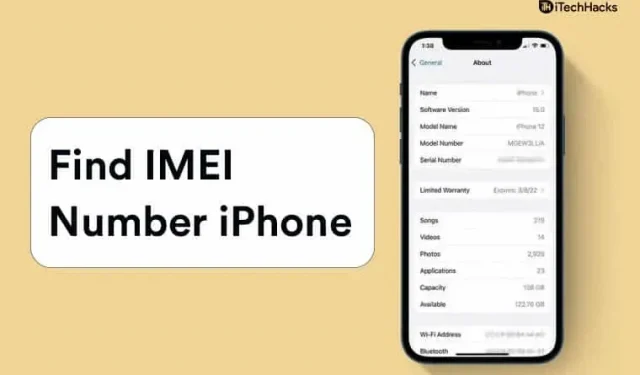
IMEI (International Mobile Equipment Identity Number) は、スマートフォンに割り当てられる重要な番号です。あなたが使用している携帯電話が本物か偽物かを判断するために存在します。偽物のモデルに施されている細部に応じて、携帯電話が本物か偽物かを判断するのは難しいことがよくあります。これにより、偽物の携帯電話は本物と見分けがつかなくなり、中古の携帯電話を購入することが困難になります。
自分が購入しようとしている携帯電話が偽物か正規品かわからないかもしれません。Apple Phone についても同様で、デザインをコピーして偽物を作成する場合、どれがオリジナルかを知るために IMEI 番号が役立ちます。さらに、IMEI 番号があると、携帯電話を紛失したり盗難に遭った場合でも簡単に見つけることができます。
コンテンツ:
Apple iPhone でシリアル番号または IMEI 番号を見つける
iPhone をお持ちで、その IMEI 番号を確認したい場合は、いくつかの方法があります。この記事では、Apple iPhone で IMEI 番号を確認するすべての方法を説明します。
設定からIMEI番号を確認する
Apple iPhone の IMEI 番号を確認する最初の方法は、「設定」を使用することです。設定アプリから Apple iPhone の IMEI 番号を確認するには、次の手順に従います。
• iPhone で設定アプリを開きます。
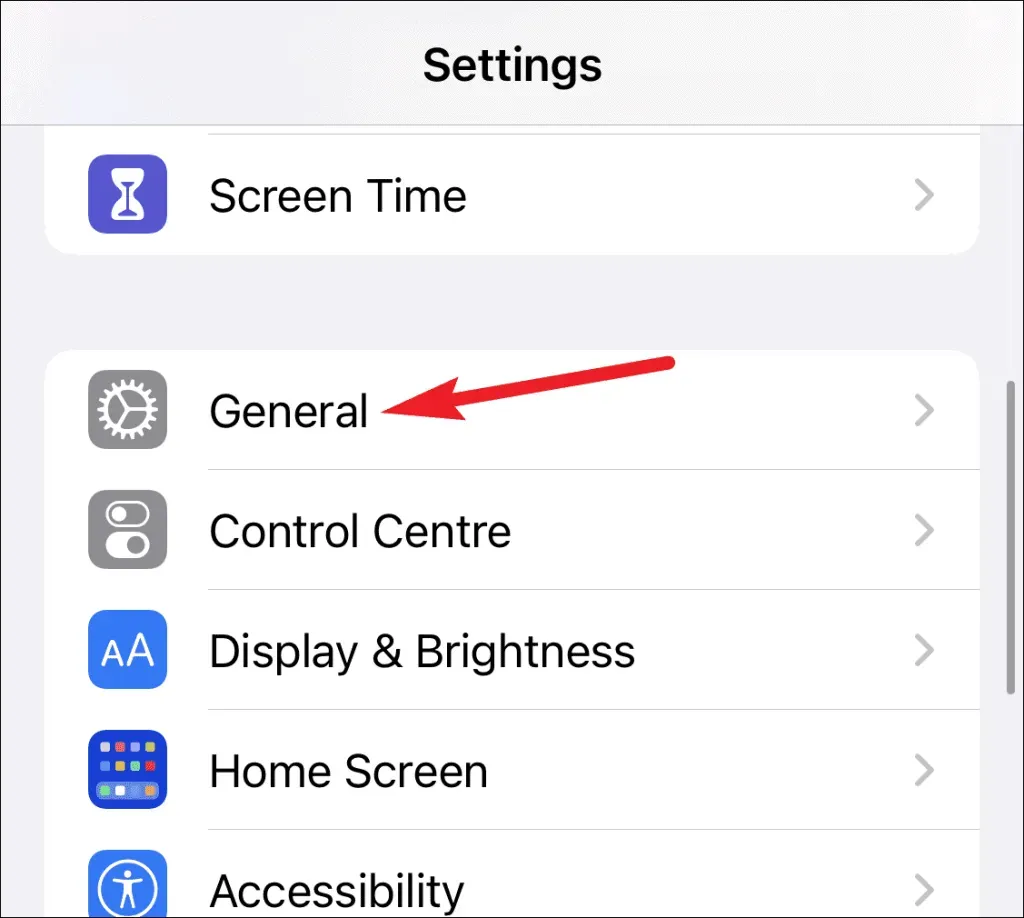
• iPhone の設定アプリで「一般」に移動します。
• 「全般」セクションの「バージョン情報」オプションをクリックします。
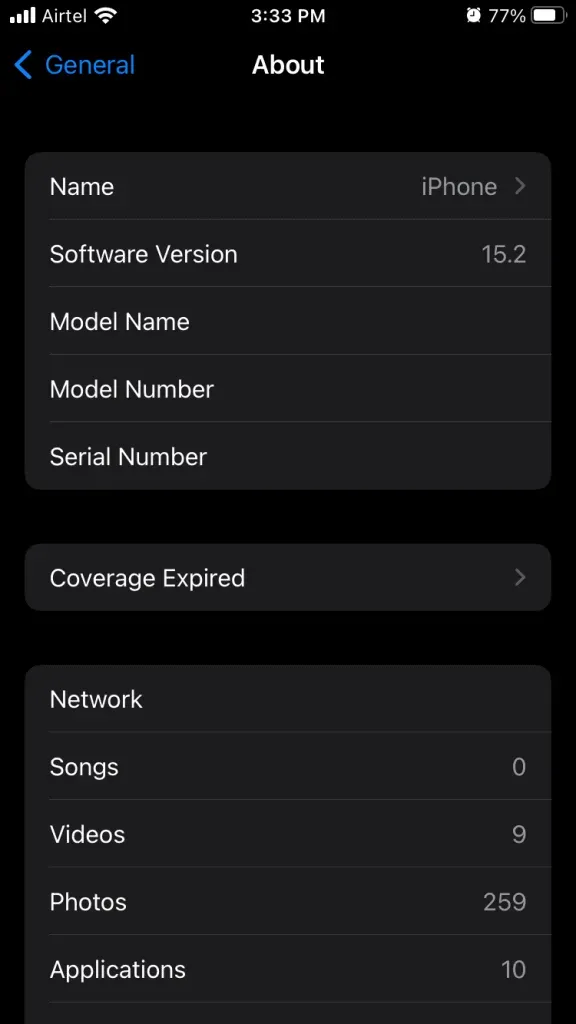
• ここで IMEI 番号に注目してください。ここで IMEI 番号がわかります。
ダイヤルコードによるIMEI検索
ダイヤルコードを使用して iPhone の IMEI を見つけることもできます。この方法は iPhone だけでなく、他のすべての携帯電話でも機能します。
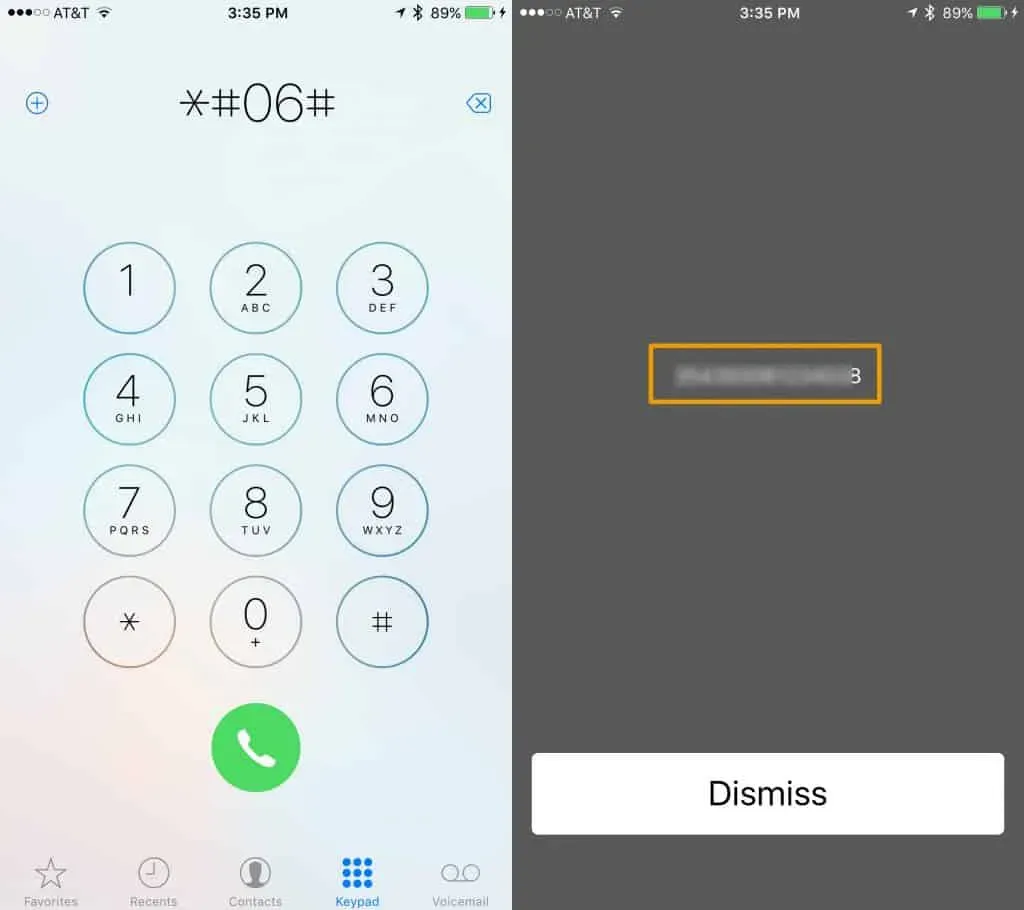
ダイヤルコードを使用して iPhone の IMEI 番号を確認するには、iPhone でダイヤラー アプリまたは電話アプリを開きます。ここで *#06#をダイヤルする と、携帯電話に関連付けられた IMEI 番号が表示されます。
iTunes を使用して IMEI 番号を見つける
iTunes アプリを使用して iPhone の IMEI 番号を確認することもできます。iTunes は単なる iPhone 用の音楽アプリではなく、さまざまな方法で機能します。このアプリケーションを使用すると、iPhone の問題を解決したり、リセットしたり、Apple iPhone の IMEI 番号を見つけることができます。iTunes アプリを使用して Apple iPhone の IMEI 番号を確認するには、次の手順に従います。
• すでに iTunes がインストールされているコンピュータに iPhone を接続します。デバイスをケーブルで接続し、PC で iTunes アプリを起動します。
• 接続に成功したら、 iTunes の「ライブラリ」セクションに移動します。
• ここでiPhoneの情報が自動的に表示されるので確認できます。ここには、iPhone の IMEI 番号も表示されます。
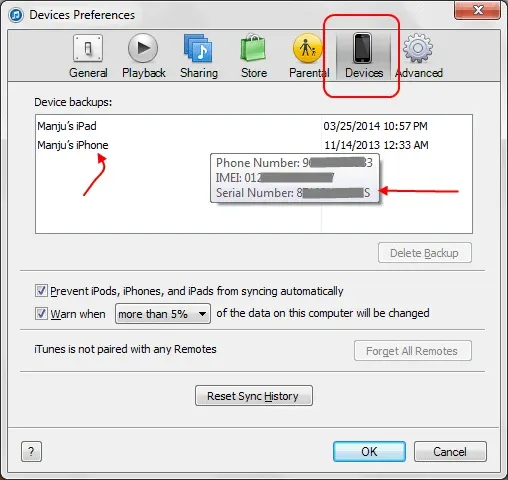
ボックスにチェックを入れます
Apple iPhone の IMEI 番号は箱に記載されています。箱を裏返して裏面を見ると、そこに IMEI 番号と iPhone に関するその他の情報が表示されます。
評決
これらはすべて、Apple iPhone の IMEI 番号を確認する方法でした。iPhone の IMEI 番号がわからない場合は、この記事の手順に従って、iPhone に関連付けられている IMEI 番号を見つけることができます。



コメントを残す